サイトの使い方
当ショップはショッピングカート(買い物カゴ)方式となっており、ご注文はとてもカンタン。
複数の商品をまとめて注文できるので、便利です。
自由編集機能で、定型文やレイアウトの変更も自由自在。
初めての方は以下のガイドをお読みになってご利用ください。
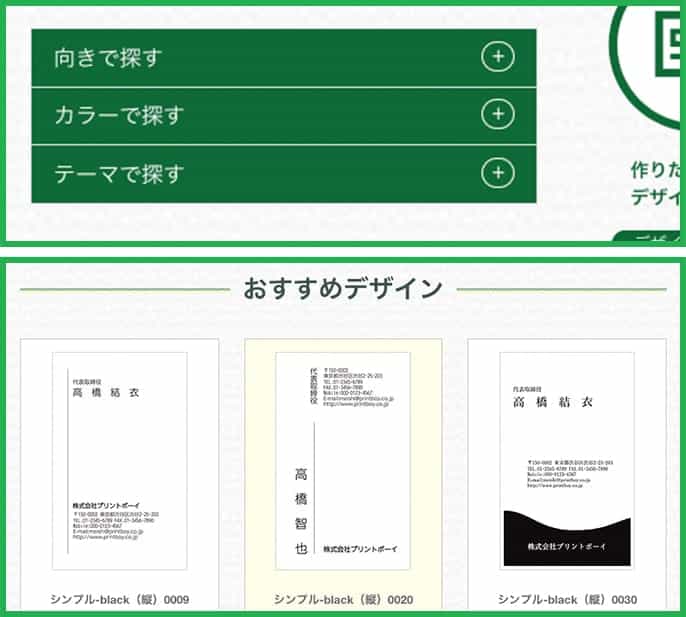
1TOPページ
- 右上のナビゲーションの「向きで探す」「カラーで探す」「テーマで探す」からご希望のカテゴリの一覧にいけます
- おすすめデザインの商品をクリックした場合は、一覧を経由せずにそのデザインの詳細ページが表示されます
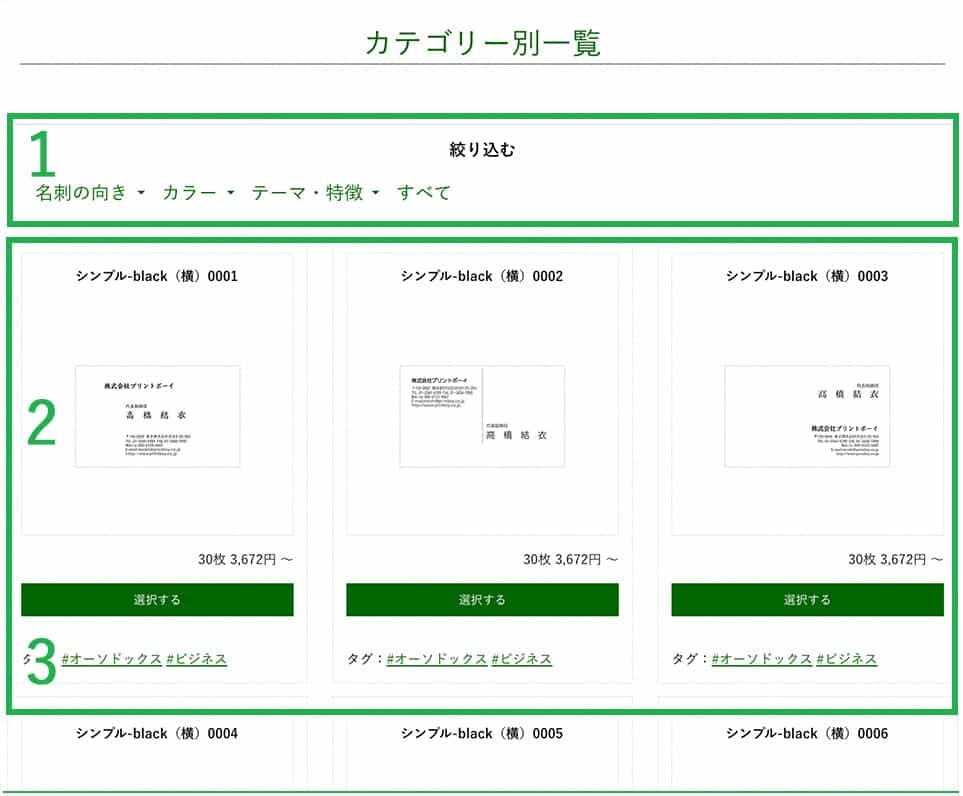
2一覧
- デザインのカテゴリーを選んで頂きますと、カテゴリーごとの一覧が表示されます。
- 商品画像をクリックすると、詳細ページに進みます。
- 商品に関連するキーワードがタグです。クリックすると、キーワードに関連する商品が一覧で表示されます
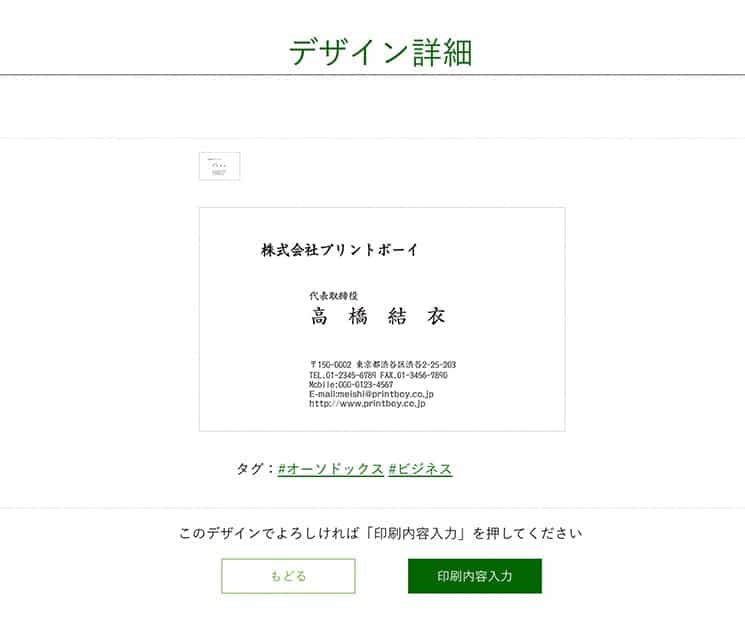
3デザイン詳細
- デザインをご確認ください。このページ以降、他のデザインに変更するにはTOPページか一覧ページからやり直していただく必要がございます。
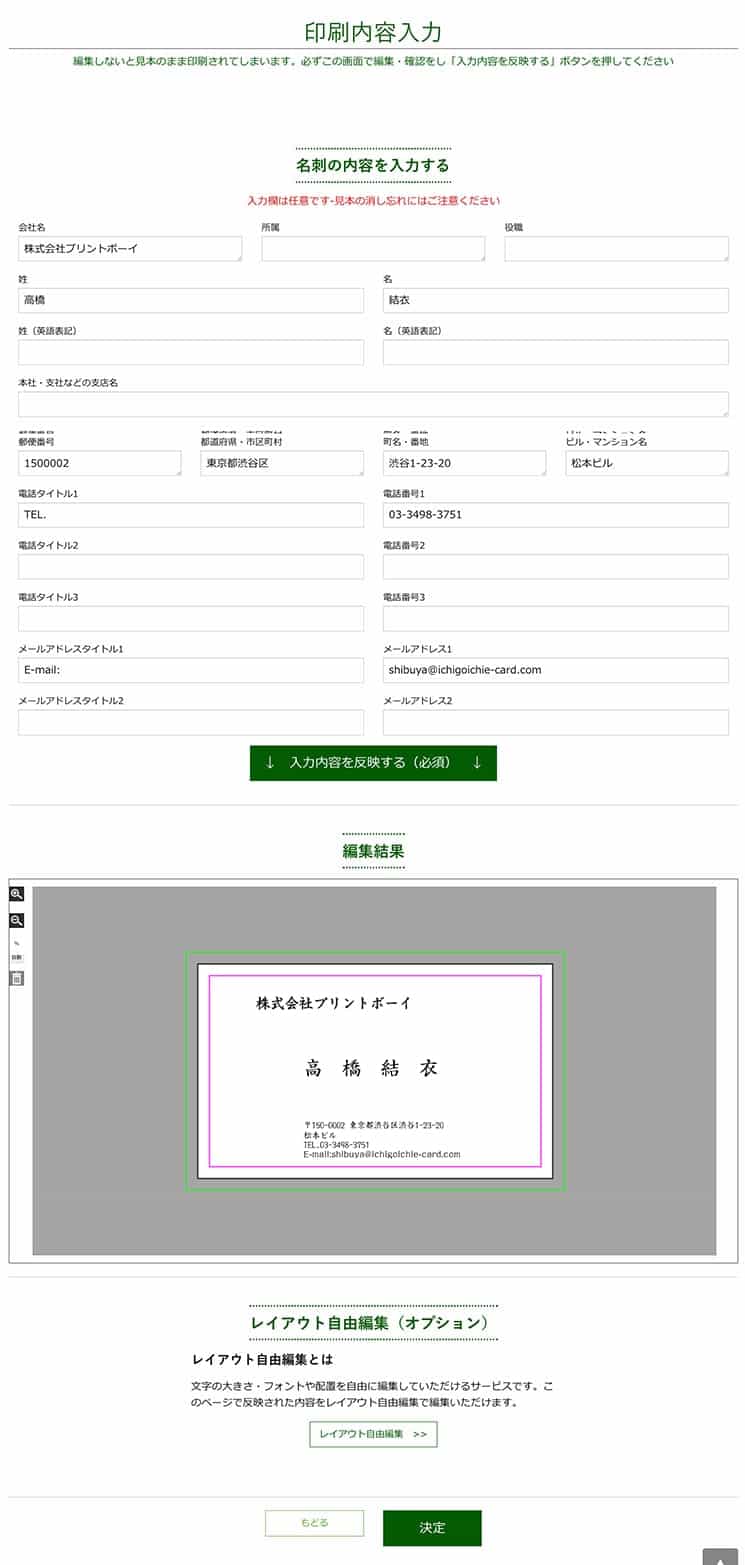
4印刷内容入力
- ※見本のまま・一部見本の消し忘れが多くなっております。弊社での修正は承っておりませんため、注文のやり直しをお願いしております。くれぐれもご注意ください。
- 会社名・所属・部署名などを入力します。
- 印刷される差出人の氏名を入力します。「姓」に苗字・「名」に名前を入れます。英語表記が必要な場合は、「姓(英語表記)」に苗字の英語で入力・「名(英語表記)」に名前を英語で入力してください。
- 本社・支社など支店名があれば入力します。
- 郵便番号・都道府県・市区町村・町名・番地・ビル・マンション名を入力します。
- 印刷される電話番号を入力します。
「電話タイトル1」に電話・携帯など表記を記入し、電話番号1に番号を入力します。番号をつなぐ-(ハイフン)や括弧は、入力したとおりに表示されます。空欄でもご注文いただけます。必要ない場合、表記部分の消し忘れにご注意ください。 - 印刷されるメールアドレスなどを入力します。
「メールアドレスタイトル1」にE-mail:・URL:など表記を記入し、「メールアドレス1」にメールアドレスやURLを入力します。空欄でもご注文いただけます。必要ない場合、表記部分の消し忘れにご注意ください。 - 「印刷内容を反映する(必須)」ボタンを押すと、それまでに入力した内容=印刷される内容がはがき画像に反映されます。入力が終了したら、必ず画像を確認してください。
- レイアウトを修正したかったり、長文がおさまりきらない場合は、入力欄最下部の「レイアウト自由編集へ」をクリックしてください。
内容に修正がない場合は、「決定」をクリックして進みます。
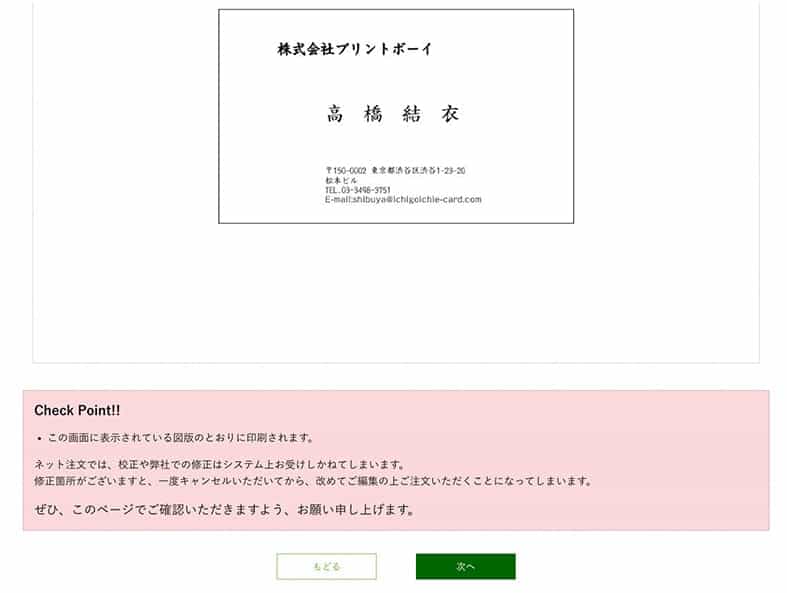
5印刷面 最終確認
- 入力内容などは、この画面の通りに印刷されます。こちらでお客様ご自身で校正していただくため、弊社では調整などは致しません。あらかじめご了承ください。
- 商品画像はプレビュー用の画質のため、拡大すると粗く見えますが、実際の商品は十分な解像度で印刷されます。
- 拡大・縮小してご確認いただけます。
- ログインされた状態ですと、途中保存していただけます。途中保存したデザインはマイページに保存され、再編集ができます。
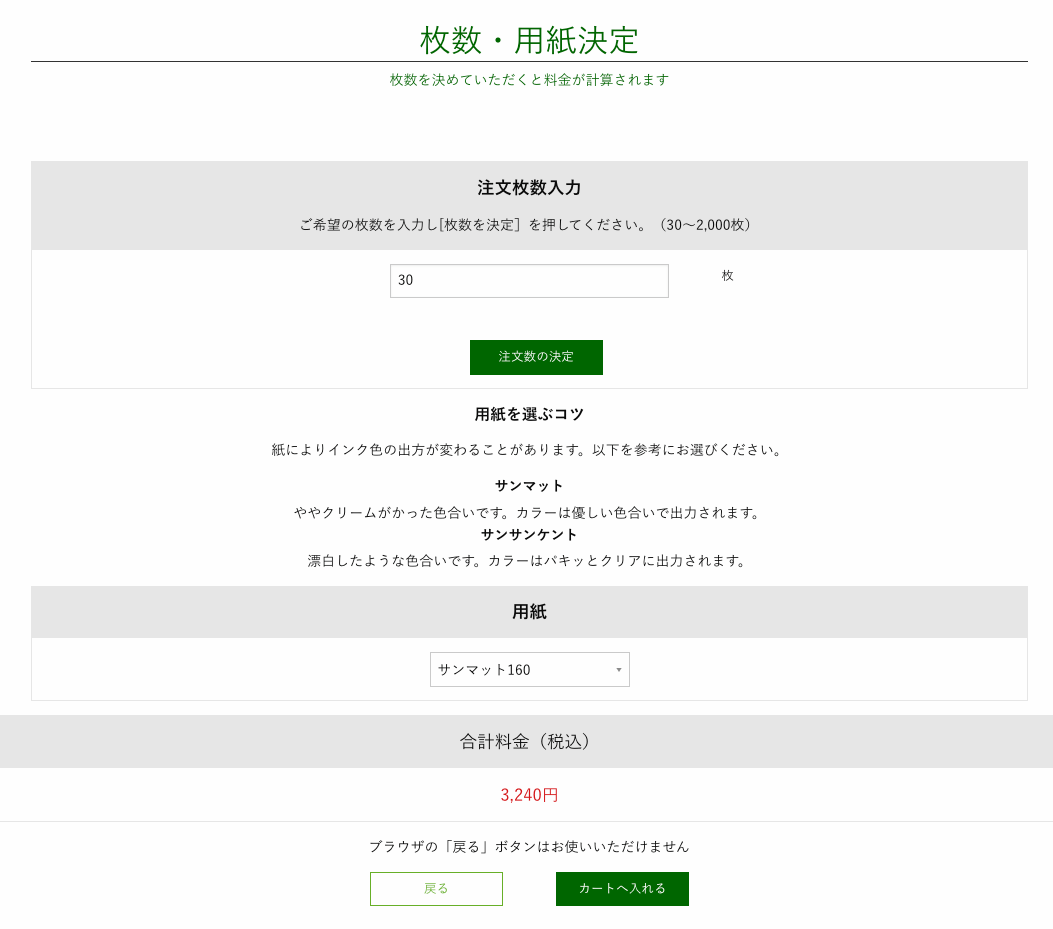
6枚数・用紙決定
- 注文枚数を入力してください。入力後に「注文数の決定」を押してください。
- 用紙の種類をお選びいただき、問題がなければ「カートへ入れる」を押してください。
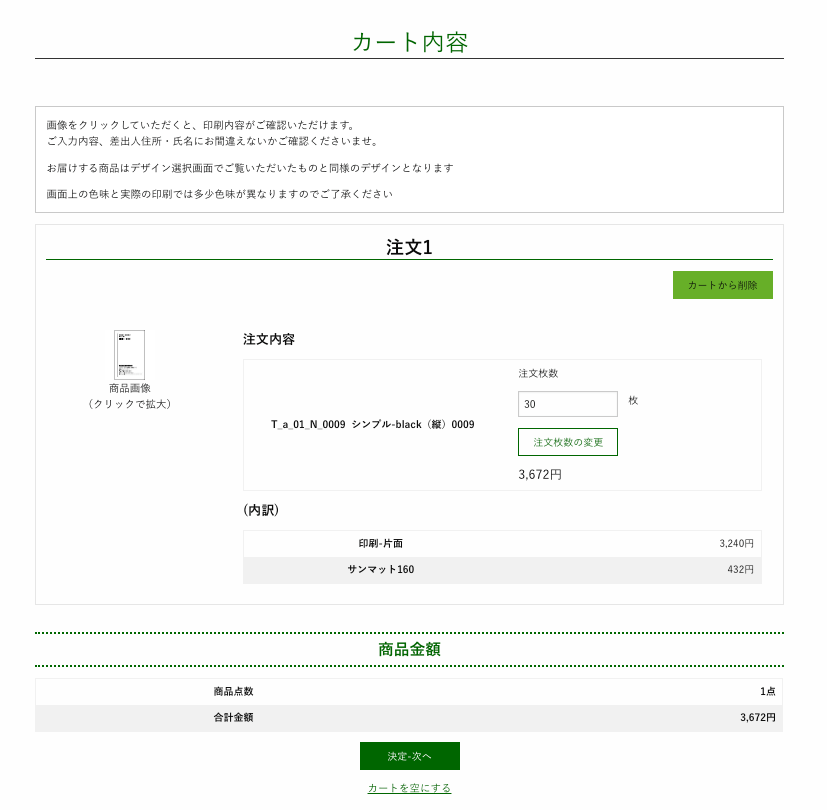
7カート内容
- 注文内容をご確認ください。
- 注文枚数に変更がある場合は、注文数を変更いただき「注文枚数の変更」を押してください。
- その他情報に問題がある場合は、「カートから削除」か「カートを空にする」を押し、1の手順からやり直してください。
- 注文内容に問題がなければ、「決定-次へ」を押してください。
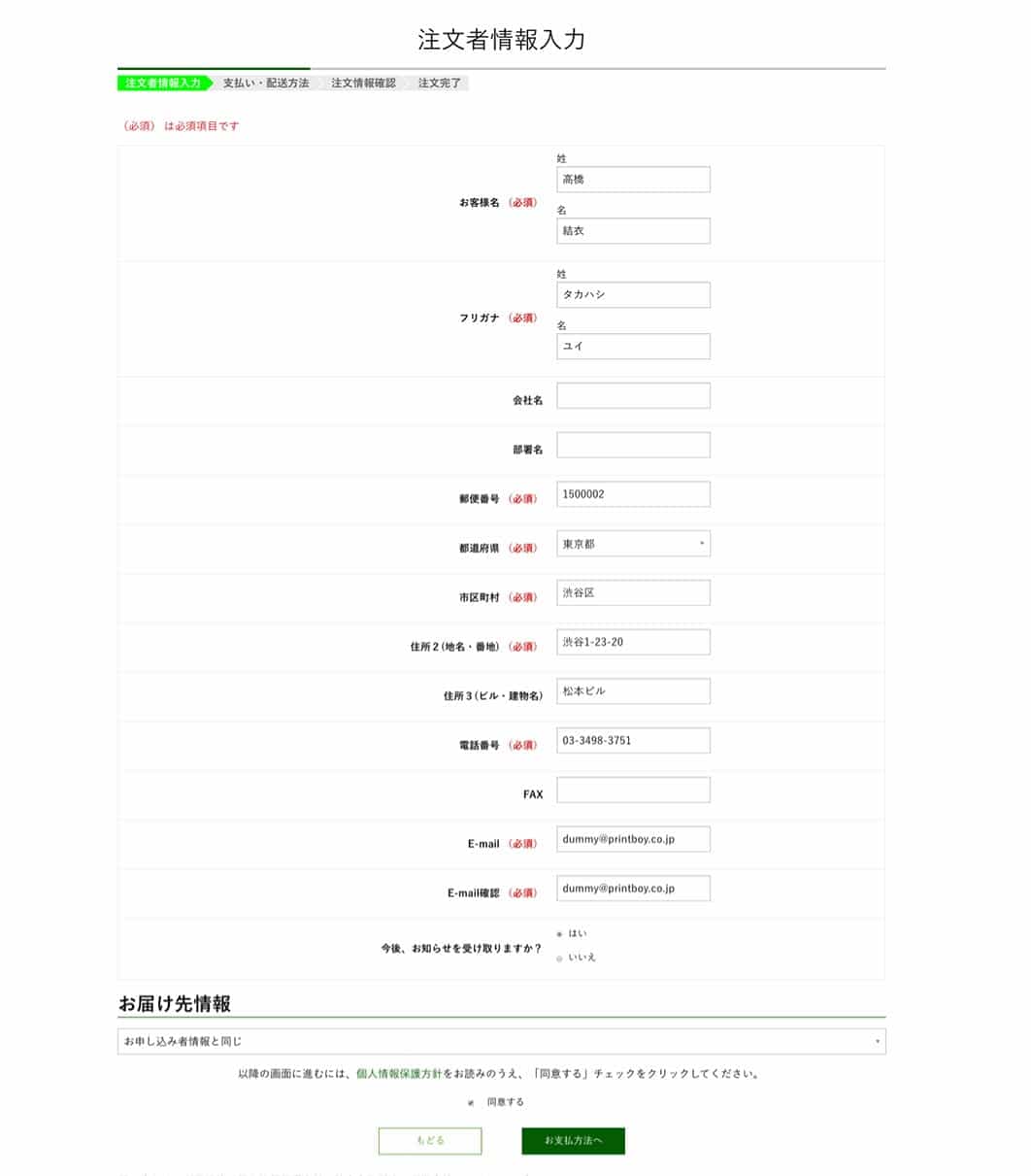
8注文者情報入力
- お客様情報を入力してください。
- 配送先がお客様情報とは異なる場合は、『今回の』お届け先は・・・』で『別の住所に送る』を選択し、表示されたフォームに配送先情報をご入力ください。
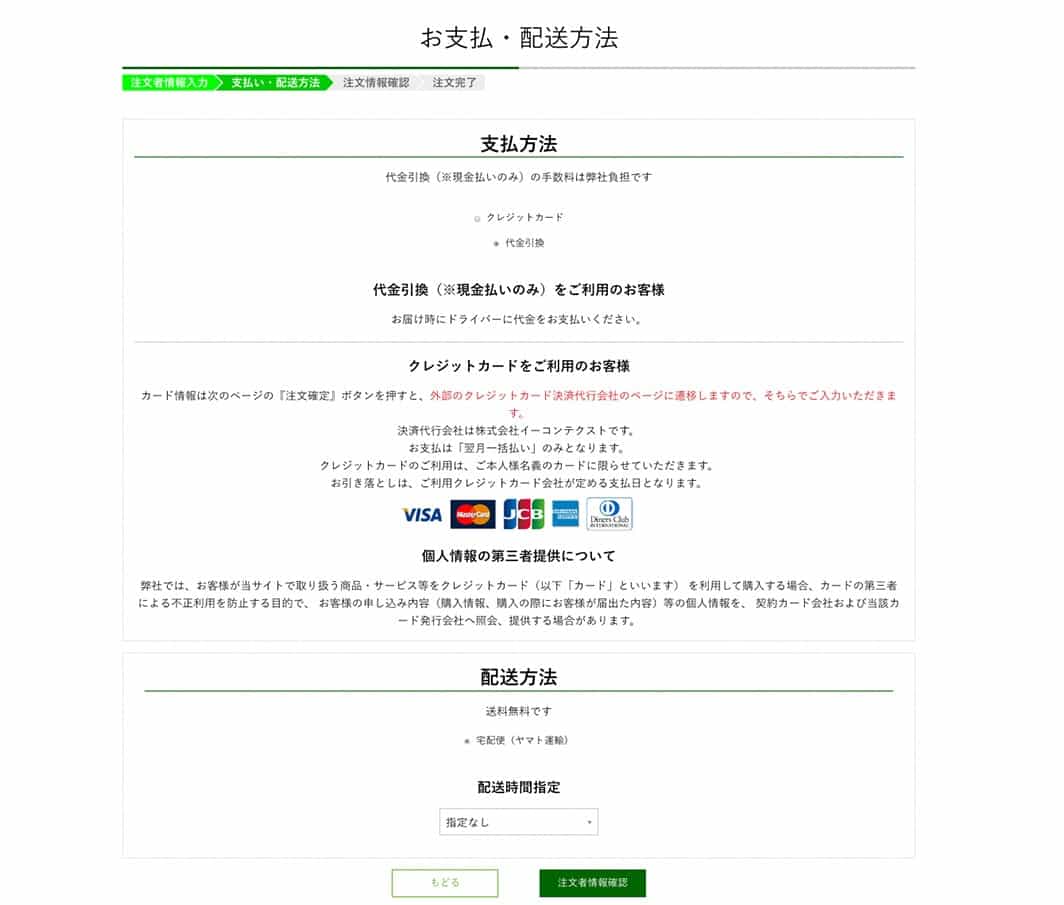
9支払・配送方法
- 代金引換(※現金払いのみ・手数料弊社負担)およびクレジットカード決済を承っております。
- 日本郵便「レターパックプラス」または「ゆうパック」にて発送いたします。(ご指定はできません)
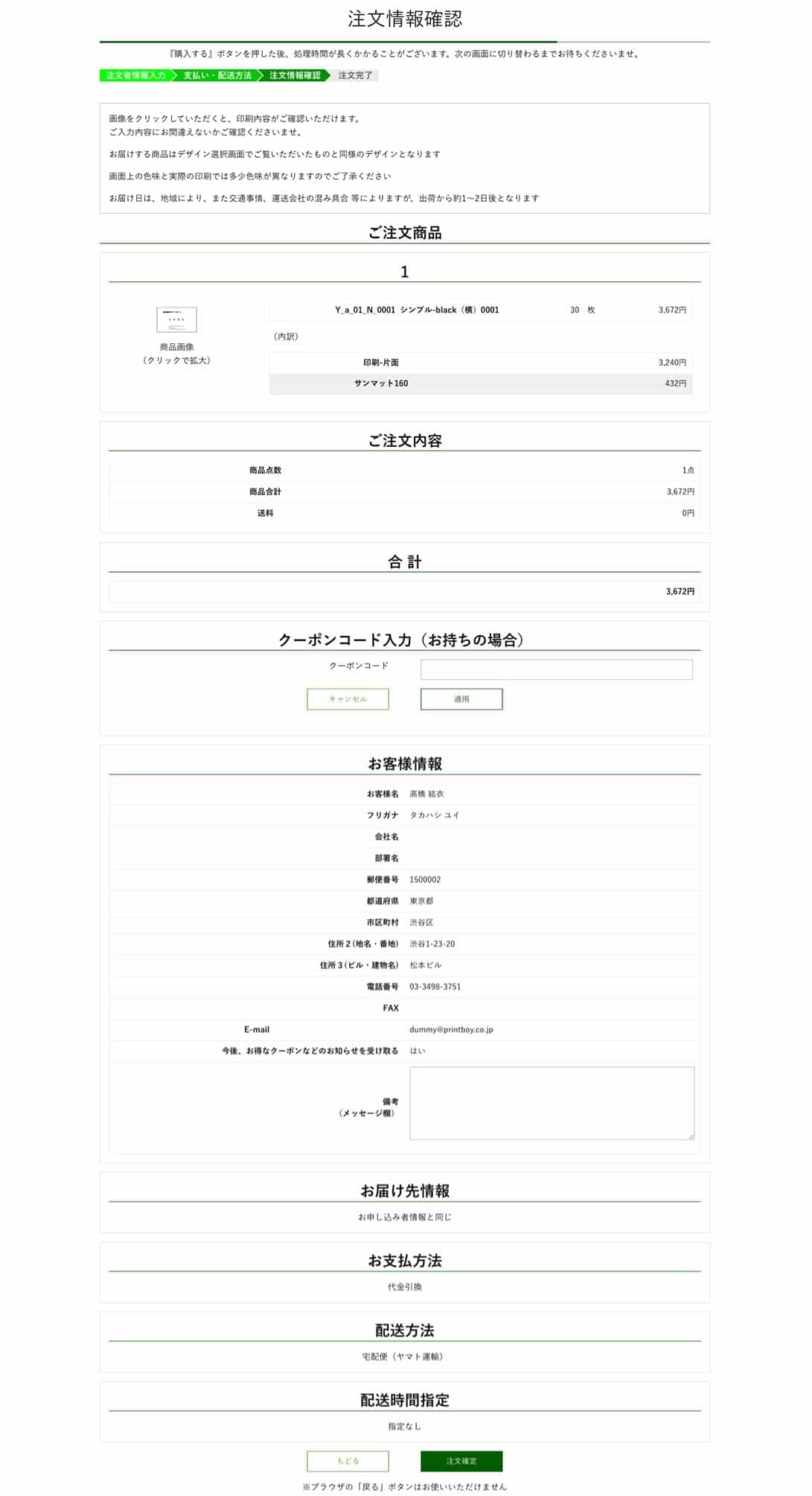
10注文情報確認
- 最終確認画面です。
- 『購入する』ボタンを押していただくと、購入処理にはいります。この時、処理にお時間をいただきますのでブラウザを閉じないでください。
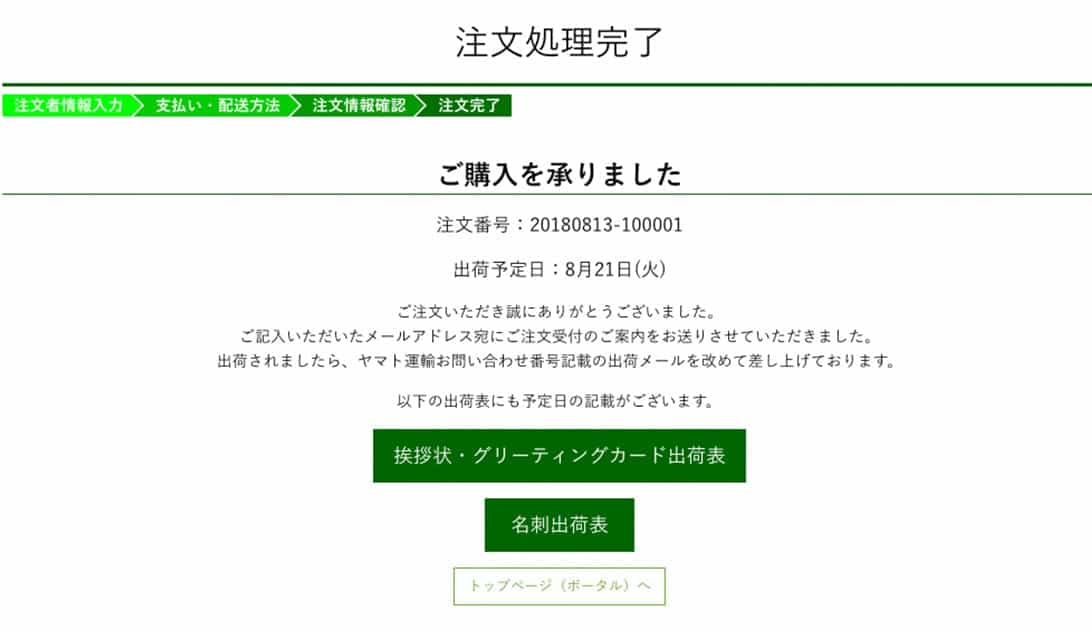
11注文処理完了
- この画面が表示されましたら購入完了しております。
- ご入力いただいたメールアドレス宛に『ご注文受付のご案内メール』が届いておりますのでご確認ください。万が一メールが届かない場合、お手数ですがhands.op@printboy.co.jpまでお問い合わせください。

12出荷完了
- 発送のご連絡メールがご注文時のメールアドレス宛に送信されます。
- 日本郵便のお問い合わせ番号も記載されておりますので、発送後のお問い合わせにご利用ください。